Cancelar subscripción
Necesito cancelar un pago de almacenamiento y no me permite eliminar la forma de pago por que me dice que hay una subscripción activa
MacBook Air 13″, macOS 10.14
Necesito cancelar un pago de almacenamiento y no me permite eliminar la forma de pago por que me dice que hay una subscripción activa
MacBook Air 13″, macOS 10.14
Hola 👋
Gracias por visitar las Comunidades de soporte de Apple en español.
Cancelar una suscripción de Apple
Puedes cancelar una suscripción en la app Configuración del iPhone o iPad, o desde App Store en la Mac.
Cómo cancelar una suscripción en un iPhone, iPad o iPod touch
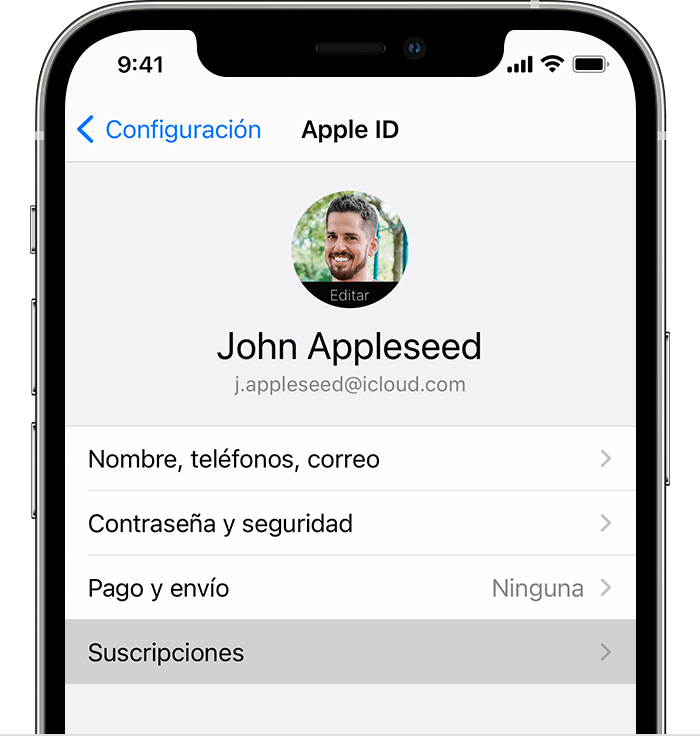
Cancelar una suscripción en una Mac
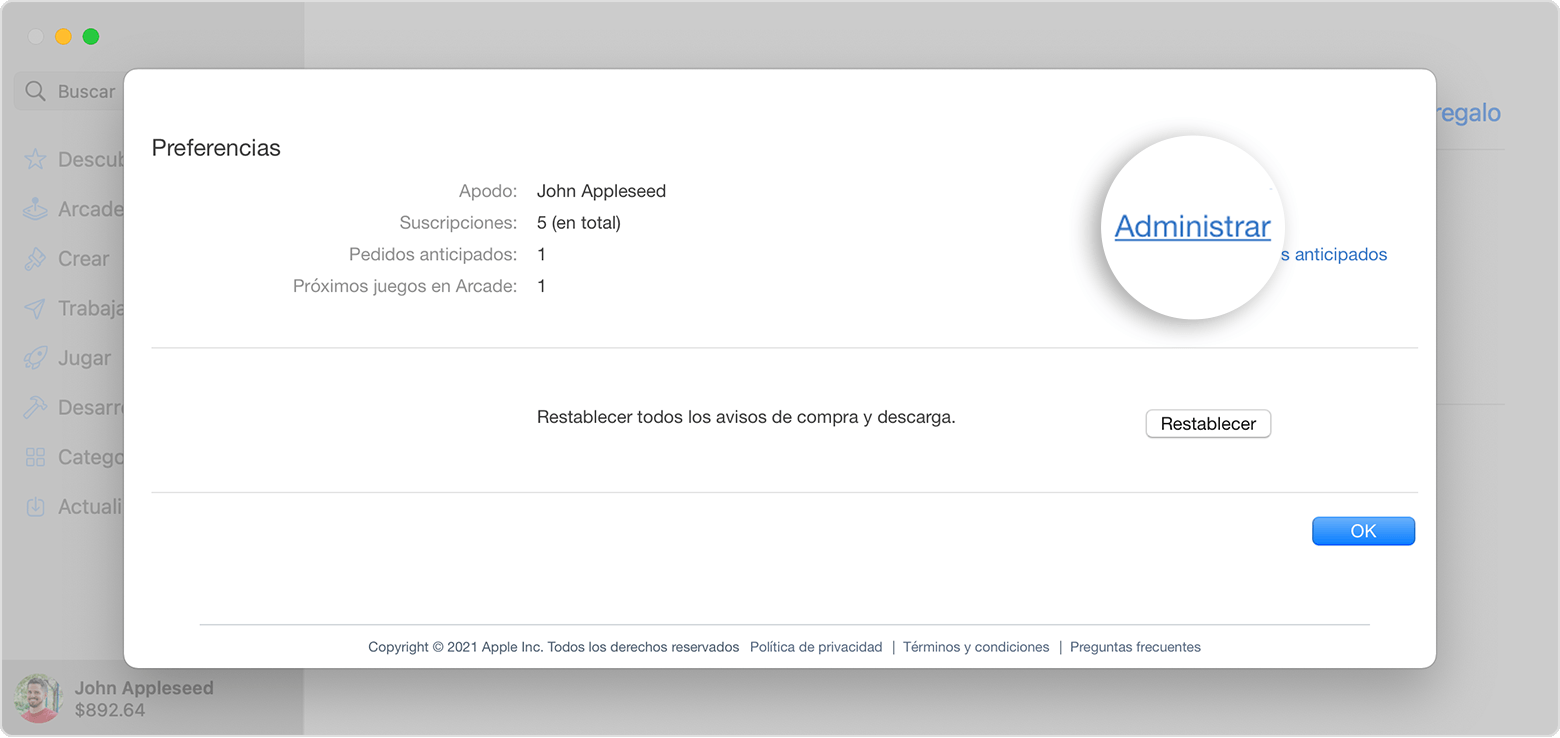
Cancelar una suscripción en una PC con Windows
Usa iTunes para cancelar suscripciones de Apple.
Cancelar una suscripción en un Apple Watch
Cancelar una suscripción en un Apple TV
En el Apple TV, solo puedes editar suscripciones para apps de tvOS que están instaladas en ese Apple TV. Si tienes un Apple TV (tercera generación o anterior), usa un dispositivo iOS o iPadOS, o una computadora para administrar las suscripciones.
Si no tienes un dispositivo con Apple ni una PC con Windows
Acerca de la cancelación de suscripciones de Apple
Si te registraste para una suscripción de prueba gratuita o con descuento y no deseas renovarla, debes cancelarla al menos 24 horas antes de que finalice la suscripción de prueba.
Te invito a que compartas tus resultados con nosotros, al igual de cualquier otra duda que tengas.
Un saludo cordial
Hola 👋
Gracias por visitar las Comunidades de soporte de Apple en español.
Cancelar una suscripción de Apple
Puedes cancelar una suscripción en la app Configuración del iPhone o iPad, o desde App Store en la Mac.
Cómo cancelar una suscripción en un iPhone, iPad o iPod touch
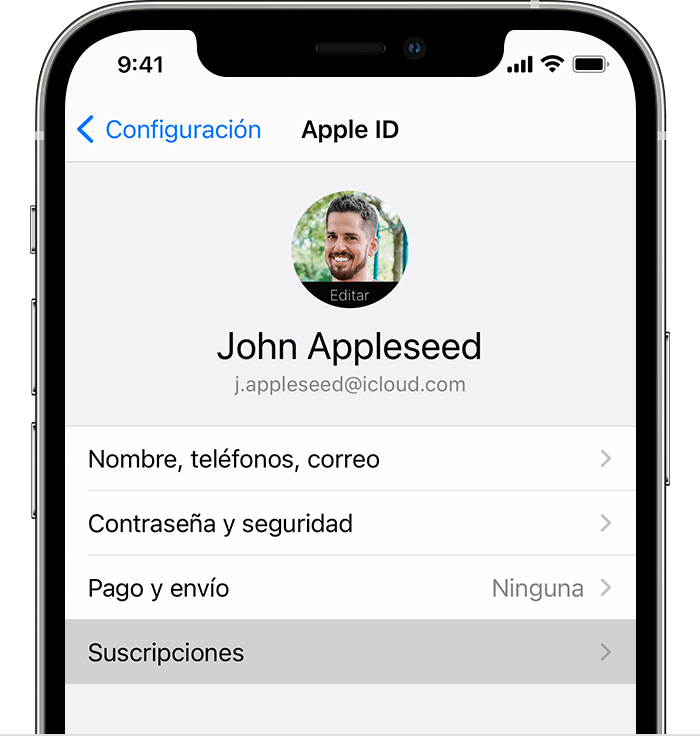
Cancelar una suscripción en una Mac
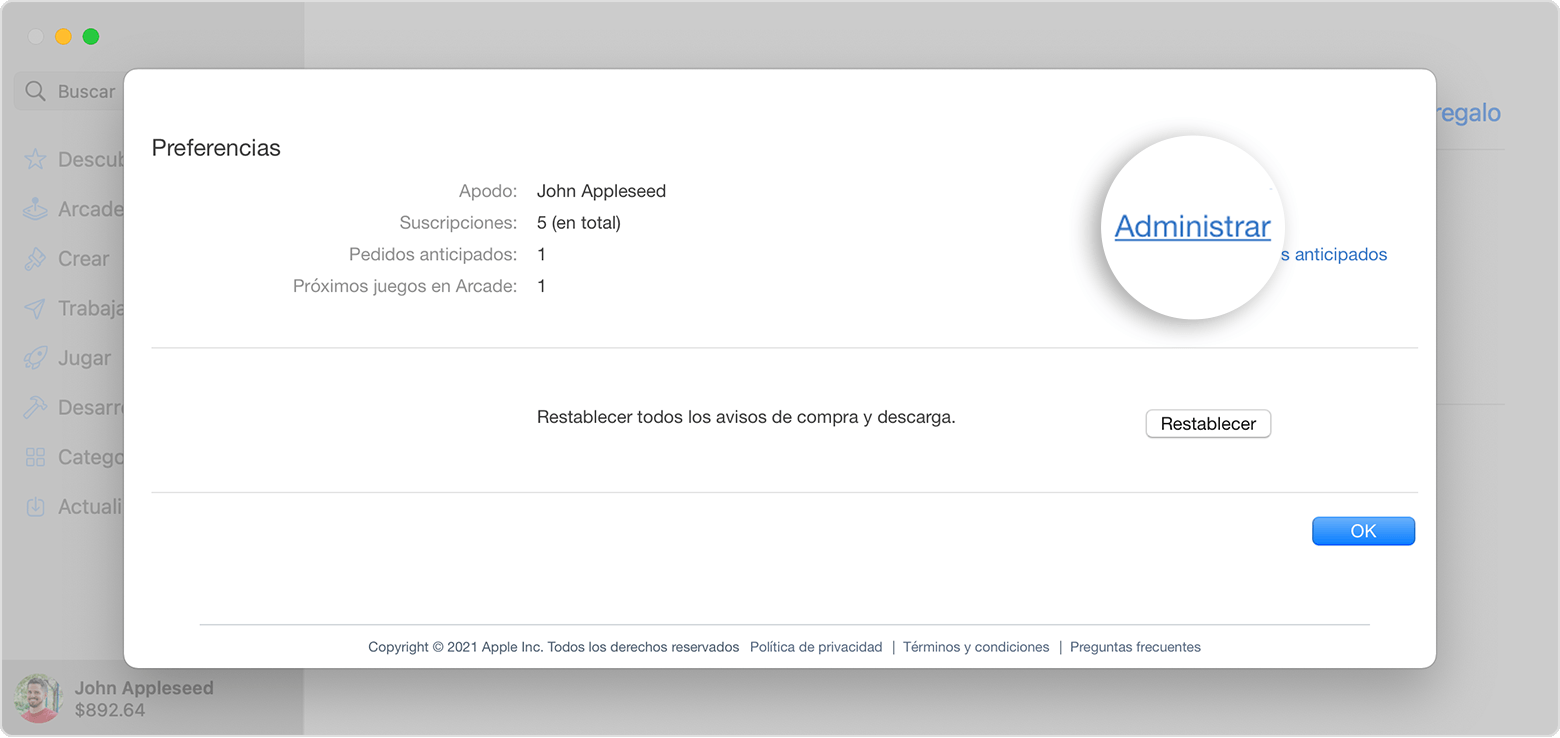
Cancelar una suscripción en una PC con Windows
Usa iTunes para cancelar suscripciones de Apple.
Cancelar una suscripción en un Apple Watch
Cancelar una suscripción en un Apple TV
En el Apple TV, solo puedes editar suscripciones para apps de tvOS que están instaladas en ese Apple TV. Si tienes un Apple TV (tercera generación o anterior), usa un dispositivo iOS o iPadOS, o una computadora para administrar las suscripciones.
Si no tienes un dispositivo con Apple ni una PC con Windows
Acerca de la cancelación de suscripciones de Apple
Si te registraste para una suscripción de prueba gratuita o con descuento y no deseas renovarla, debes cancelarla al menos 24 horas antes de que finalice la suscripción de prueba.
Te invito a que compartas tus resultados con nosotros, al igual de cualquier otra duda que tengas.
Un saludo cordial
Cancelar subscripción